Microsoft Teams会议时间限制取决于订阅类型。免费版Teams的会议时间限制为60分钟。如果是付费版(如企业版或教育版),会议时长可以延长至24小时。付费用户可以进行更长时间的团队会议和协作,而不受时间限制。
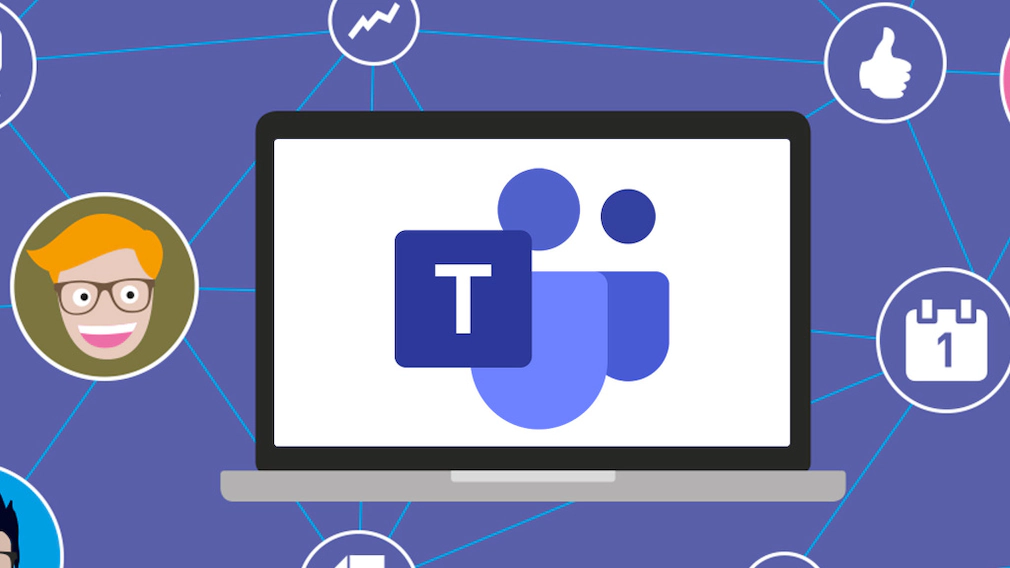
Teams会议时间限制是多少?
Teams免费版的会议时长限制
- 单次会议时长限制为60分钟: 对于Teams的免费版用户,单次会议的时长限制为60分钟。这意味着,如果会议时间超过60分钟,会议将会自动结束,并且用户需要重新发起新的会议链接。这一限制适用于所有Teams免费版的用户,不论是个人用户还是小型企业。
- 会议参与人数的限制: 除了时间限制外,Teams免费版还对会议参与人数有所限制。免费版最多支持100名参与者,这可能会影响一些较大型的会议。如果需要更长的会议时间或更大的会议容量,用户可能需要考虑升级到Teams的付费版本。
- 会议录制功能受限: 在Teams免费版中,虽然可以进行会议录制,但录制功能的可用性可能会受到时间限制的影响。由于每次会议的时长有限,会议录制内容可能无法完整保存,尤其是在长期会议的情况下。为了保障完整的记录,用户需要控制会议时长,避免超出60分钟的限制。
Teams付费版的会议时长限制
- 企业版和教育版用户的无限时长会议: 对于Teams的付费版用户,会议时长限制会大幅度放宽,尤其是对于企业版和教育版的用户,可以享受无限时长的会议功能。这意味着,付费版用户可以进行长时间的虚拟会议,而无需担心会议会因时长限制而中断。
- 支持更大规模的会议: 除了长时间的会议,Teams付费版还提供了更多的会议功能,例如支持高达300人参与的会议(根据不同的付费方案可能会有所不同)。这一点对于需要频繁举办大规模虚拟会议的企业或教育机构来说,尤为重要。
- 高级会议功能: Teams付费版还提供了一些高级功能,如会议录制、背景噪音消除、实时字幕等,进一步提升了长时间会议的质量和效果。这些功能是免费版所没有的,尤其在处理重要的、时间较长的会议时,付费版用户能够享受更高效的会议体验。
如何延长Teams会议时间
- 升级至Teams付费版: 如果你希望避免免费版60分钟的时长限制,最直接的方法就是升级到Teams的付费版。企业版或教育版的用户可以享受无限时长的会议,这对于需要长时间开展讨论、培训或团队协作的情况来说非常有用。升级到付费版后,管理员可以通过Microsoft 365管理员中心来管理会议设置,确保所有会议不受时长限制的困扰。
- 分段进行会议: 如果你使用的是Teams的免费版,且不打算升级到付费版,另一种解决方案是将会议分成多个部分进行,每个部分不超过60分钟。虽然这种方法需要重新创建会议链接并且可能打断讨论的连贯性,但它仍然是绕过时长限制的有效手段。对于非正式的会议或小范围讨论来说,这可能是一个可行的选择。
- 利用第三方会议平台: 如果你需要更长时间的会议且Teams的时长限制不符合要求,可以考虑结合其他视频会议平台使用。例如,在Teams中进行前半部分的讨论,然后转移到其他支持长时间会议的平台,如Zoom或Google Meet。这种方法需要提前安排好各个环节,并确保参与者能顺利过渡到新的平台。
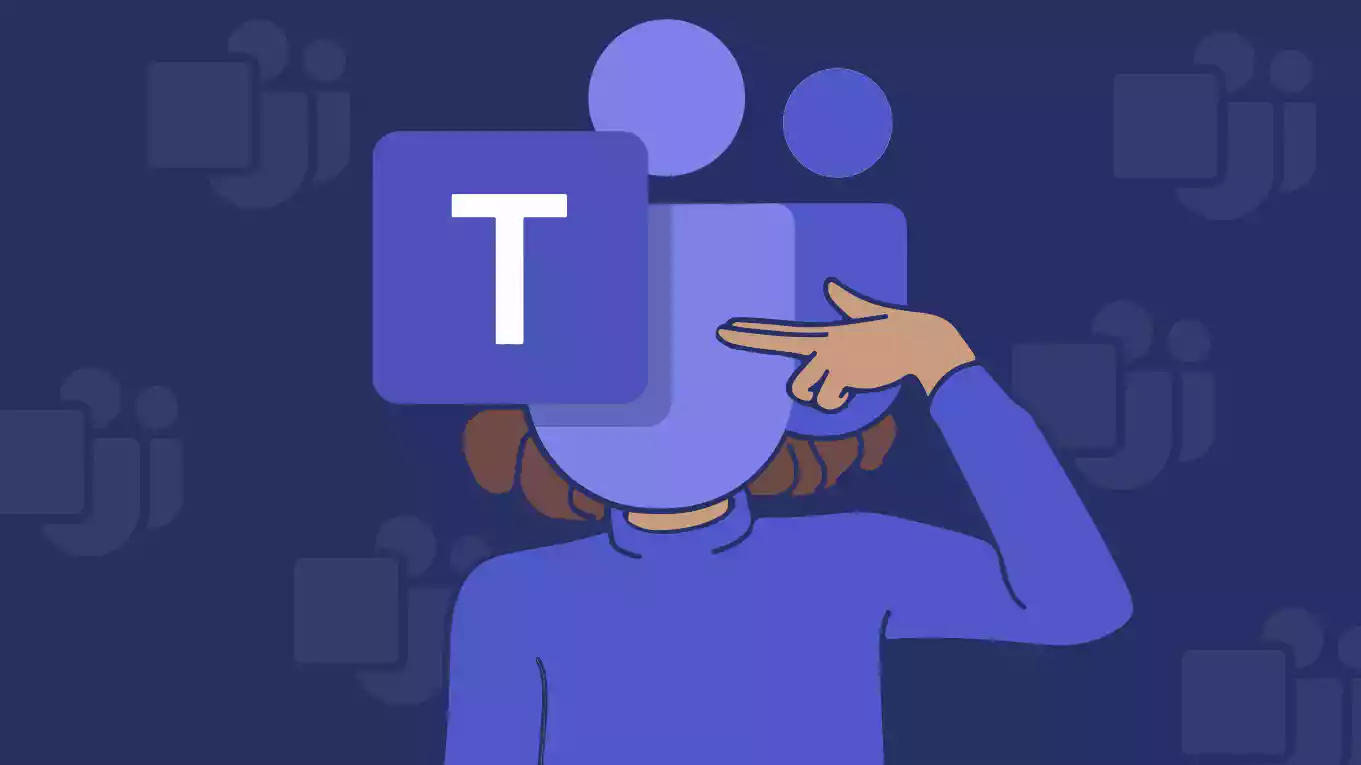
Teams会议人数限制是多少?
Teams免费版的参与人数限制
- 免费版最大支持100人参与: 在Microsoft Teams的免费版中,单场会议最多支持100个参与者。对于小型团队或个人用户来说,这个人数限制通常足够使用,但如果是大规模会议或者公司需要更多参与者,100人的上限就可能不够用了。免费版的Teams会议人数限制会直接影响到用户在举办大型会议、网络研讨会或培训课程时的使用体验。
- 参与者的互动功能有限: 在Teams免费版中,虽然最大支持100个参与者,但在功能上仍有一些局限性。例如,免费版用户无法访问某些高级会议控制功能,如详细的参与者管理选项、会议分析报告等,这可能会影响会议的流畅进行,特别是当有较多参与者时。
- 适用于小型团队和个人使用: 对于小型团队、家庭办公或个人使用,Teams免费版的100人参与上限通常足够。但对于大企业、教育机构或需要频繁举办大规模会议的用户,可能会觉得这个人数限制太小,因此会考虑升级到Teams的付费版本,以获得更大的参与人数上限。
Teams付费版的参与人数限制
- 标准版支持最多250人: 对于Teams的标准付费版(如Microsoft 365 Business Basic、Business Standard等),单场会议最多可以支持250个参与者。这对于大部分企业和组织来说,已经能够满足常规会议、培训和小型网络研讨会的需求。
- 高级版支持最多1000人: 如果你使用的是Teams的更高级付费版(如Microsoft 365 Enterprise E3、E5等),那么单场会议的最大参与人数可以增加到1000人。这适合需要举办大型全员大会、大规模线上活动或跨部门协作的企业和机构。
- 大规模会议支持最多20000人: Teams还提供了“Live Events”(直播活动)功能,这适用于更大规模的会议或在线活动。使用Live Events时,企业或组织可以让最多20000人参与。Live Events是一个专门为大规模在线活动设计的功能,通常用于在线演讲、大型培训或网络研讨会。
如何提高Teams会议人数上限
- 升级到付费版: 如果你使用的是Teams免费版,并且需要更多的会议参与人数,最直接的办法就是升级到Teams的付费版。付费版(如Microsoft 365 Business或Enterprise版)提供了更高的参与人数上限,可以支持最多1000人或更多的参与者。通过升级,你不仅能提高人数上限,还能解锁其他高级功能。
- 使用Teams Live Events: 如果你的需求是举办极为庞大的活动,可以使用Teams的Live Events功能来提升参与人数上限。Live Events专门为大规模线上活动设计,支持最多20000人参加。需要注意的是,Live Events与常规会议有所不同,它更像是一种面向观众的直播形式,参与者只能观看而不能直接参与讨论。
- 多场会议并行举行: 如果会议人数限制无法满足需求,可以通过将会议拆分为多场并行进行的方式来解决。每场会议都有各自的参与者链接和会议设置,通过同时进行多个会议可以避免人数过多的限制。不过,这种方式可能需要更多的协调和管理,且不适合需要所有人互动的场合。
Teams会议录制的时间限制是多少?
免费版Teams的录制时长限制
- 免费版Teams不提供录制功能: 在Teams的免费版中,录制功能是不可用的。免费版用户无法录制会议内容,虽然可以进行实时沟通和共享屏幕,但对于会议内容的后续记录和存档功能则没有支持。对于需要录制会议内容的用户,必须升级到Teams的付费版本。
- 对会议内容的存档没有支持: 因为免费版不支持录制,所以免费用户无法将会议内容保存为视频进行后续查看。所有会议内容如果没有被事先记录,就只能依靠笔记或外部工具进行记录,这对一些需要事后查看和复盘会议的用户来说是一个限制。
- 适用于临时或个人使用: 由于免费版Teams主要是面向小型团队和个人用户,因此其功能相对简化,尤其在录制等高级功能上有所限制。如果你的需求包括录制长时间的会议或需要保存会议记录,免费版可能无法满足需求,考虑升级到付费版。
付费版Teams的录制时长限制
- 会议录制的时长最长为8小时: 在Teams的付费版中,用户可以录制会议内容,并且每场会议的录制时长最长为8小时。这对于大多数业务会议或培训课程来说已经足够,尤其是在一天的会议或多次讨论的场合,用户可以确保会议内容完整记录。
- 录制功能的其他限制: 尽管付费版Teams允许录制会议,但也有一些注意事项。例如,录制文件会保存到Microsoft Stream中,且存储空间和视频质量可能受账户存储限制的影响。此外,Teams的录制文件只能在特定的时长内保存,如果不加以处理,存储空间可能会变满。
- 多个用户可以共同控制录制: 在付费版Teams中,会议的录制控制权限可以由会议主持人或受邀的用户共同管理。录制可以在会议过程中随时开始或结束,确保会议的重要内容都被记录下来。
如何存储Teams会议录制文件
- 自动上传到OneDrive或SharePoint: 在Teams的付费版中,会议录制会自动上传到OneDrive或SharePoint中。录制文件的存储位置取决于会议的组织者和存储设置。如果是私人会议,录制文件将保存在组织者的OneDrive账户中;如果是团队会议,录制文件会存储在团队的SharePoint文档库中。
- 调整存储选项: 用户可以根据需要调整录制文件的存储选项。管理员可以在Teams设置中选择是否将录制文件保存到OneDrive或SharePoint,并且可以对存储权限进行管理,确保只有授权的用户可以访问录制内容。此外,Teams也支持设置文件的自动过期时间,以便在一定时间后自动删除文件,确保不会占用过多存储空间。
- 手动下载和备份录制文件: 如果需要将录制文件保存在本地设备或外部存储设备上,可以手动下载Teams录制文件。录制完成后,系统会提供下载链接,用户可以选择将视频文件保存到个人电脑或外部硬盘中,便于后续查看或备份。同时,通过备份录制文件,确保即使在删除或失效后,录制内容也能被保留。
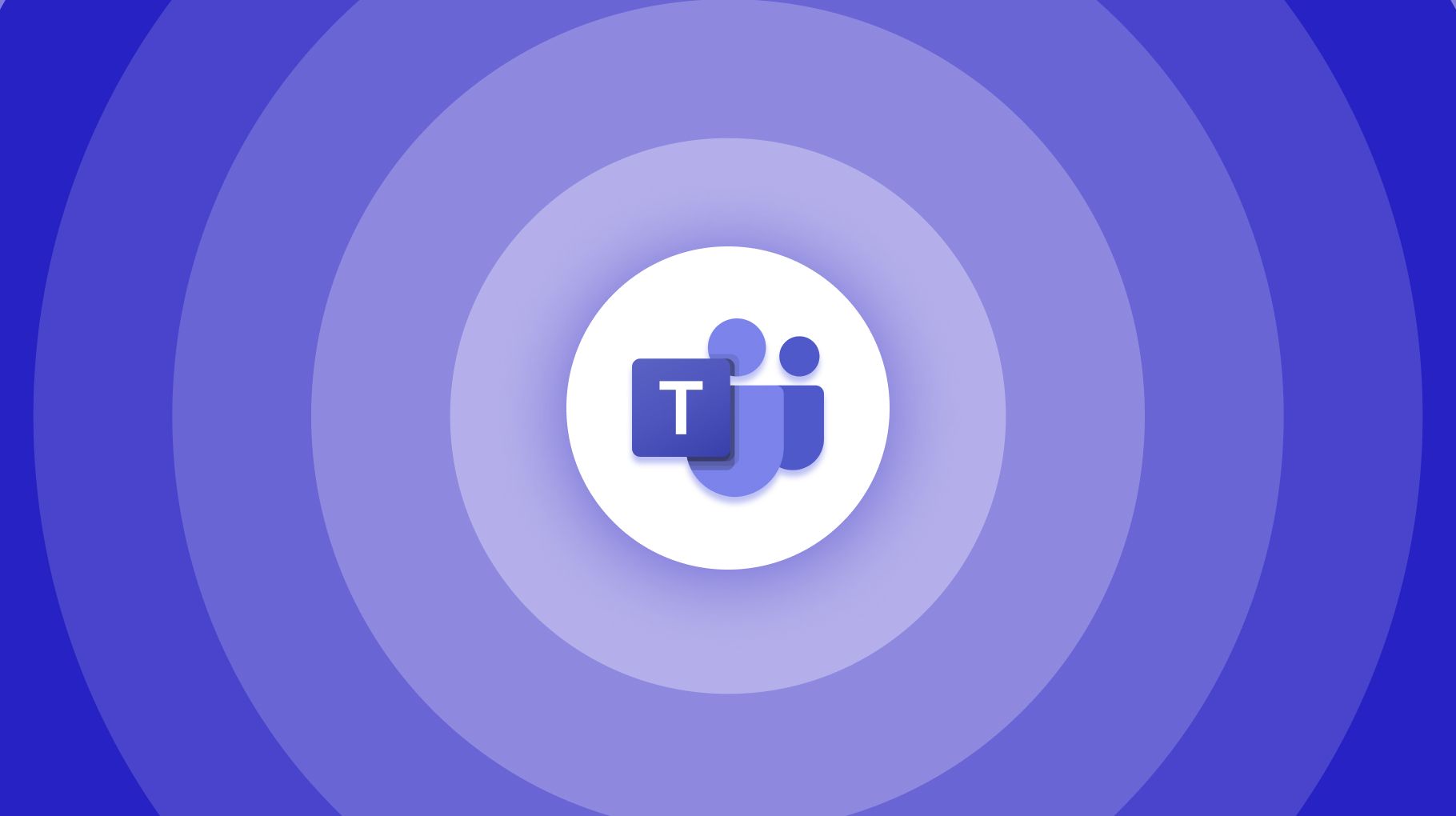
Teams会议的音视频质量如何保证?
如何优化Teams音视频设置
- 调整视频分辨率和帧率: 为了提高Teams会议的音视频质量,首先可以根据网络条件调整视频的分辨率。较高的分辨率虽然能够提供更清晰的视频图像,但也对带宽要求较高。如果网络带宽有限,可以在Teams设置中选择较低的分辨率,如720p或更低,以保持视频流畅。帧率也可以调整,较高的帧率能带来更平滑的画面,但需要更强的硬件支持和带宽。
- 使用高质量的音频设备: 选择一款高质量的耳机或麦克风有助于改善音频质量。在Teams设置中,确保选择正确的音频输入和输出设备,并测试其效果。避免使用电脑内建麦克风和扬声器,因为它们可能导致回声和噪音。外部麦克风和耳机能够减少环境噪音,提高语音清晰度,使会议中的交流更加顺畅。
- 关闭不必要的应用和后台进程: 在进行Teams会议时,确保关闭所有不必要的应用程序和后台进程。尤其是占用较高CPU或内存的应用程序,如视频编辑软件、游戏或大文件下载,可能会影响视频和音频流的稳定性。关闭这些程序可以释放系统资源,从而改善会议的音视频质量。
网络带宽对Teams会议质量的影响
- 带宽不足导致卡顿或掉线: 网络带宽是影响Teams会议音视频质量的一个关键因素。较低的网络带宽可能会导致视频卡顿、音频延迟,甚至掉线现象。一般来说,进行高清音视频会议需要稳定的网络连接,上传和下载的带宽至少为1.5 Mbps。如果带宽过低,视频质量会降低,甚至无法加载视频图像。
- 带宽的上下行速度差异: 网络带宽的上下行速度差异对会议质量的影响尤为重要。下载速度影响视频流的接收,而上传速度则影响视频和音频的发送。理想情况下,上传和下载速度应该保持在相近的水平,以确保稳定的视频和音频传输。在带宽不足的情况下,可以考虑降低视频分辨率或选择仅使用音频进行会议。
- 使用优质网络连接: 尽可能使用有线网络连接而不是无线网络,这样可以避免无线信号干扰对会议质量的影响。有线连接相对更稳定,能提供更一致的带宽保障。如果必须使用Wi-Fi网络,确保连接到信号强、稳定的路由器,并避免在会议期间进行大规模数据下载或其他带宽占用活动。
如何提升Teams视频会议流畅度
- 启用视频优化设置: 在Teams中,可以启用“视频优化”选项,以确保视频和音频流在不同网络条件下都能够提供最佳质量。这项设置根据用户的网络环境自动调整视频质量,从而确保在网络不稳定时视频仍然能保持流畅。在Teams的设置菜单中,进入“设备”选项,确保开启相关的优化功能。
- 使用硬件加速: 如果你使用的是较高性能的计算机或专用设备,可以开启硬件加速。硬件加速通过利用计算机的图形处理单元(GPU)来处理视频和图像,减少CPU的负担,从而提升视频质量和流畅度。确保在Teams设置中启用了硬件加速功能,尤其是在进行高清视频会议时。
- 调整会议模式: Teams提供了几种不同的会议模式,如“网格视图”和“焦点视图”。选择合适的会议模式有助于提高视频会议的流畅度。例如,在大型会议中使用“焦点视图”只显示主讲人,减少对其他参与者视频流的占用,可以减少系统资源的使用,从而提高会议流畅度。在小型会议中使用“网格视图”显示所有与会者,虽然显示更多视频流,但对于系统资源要求较低的计算机可以有效运行。
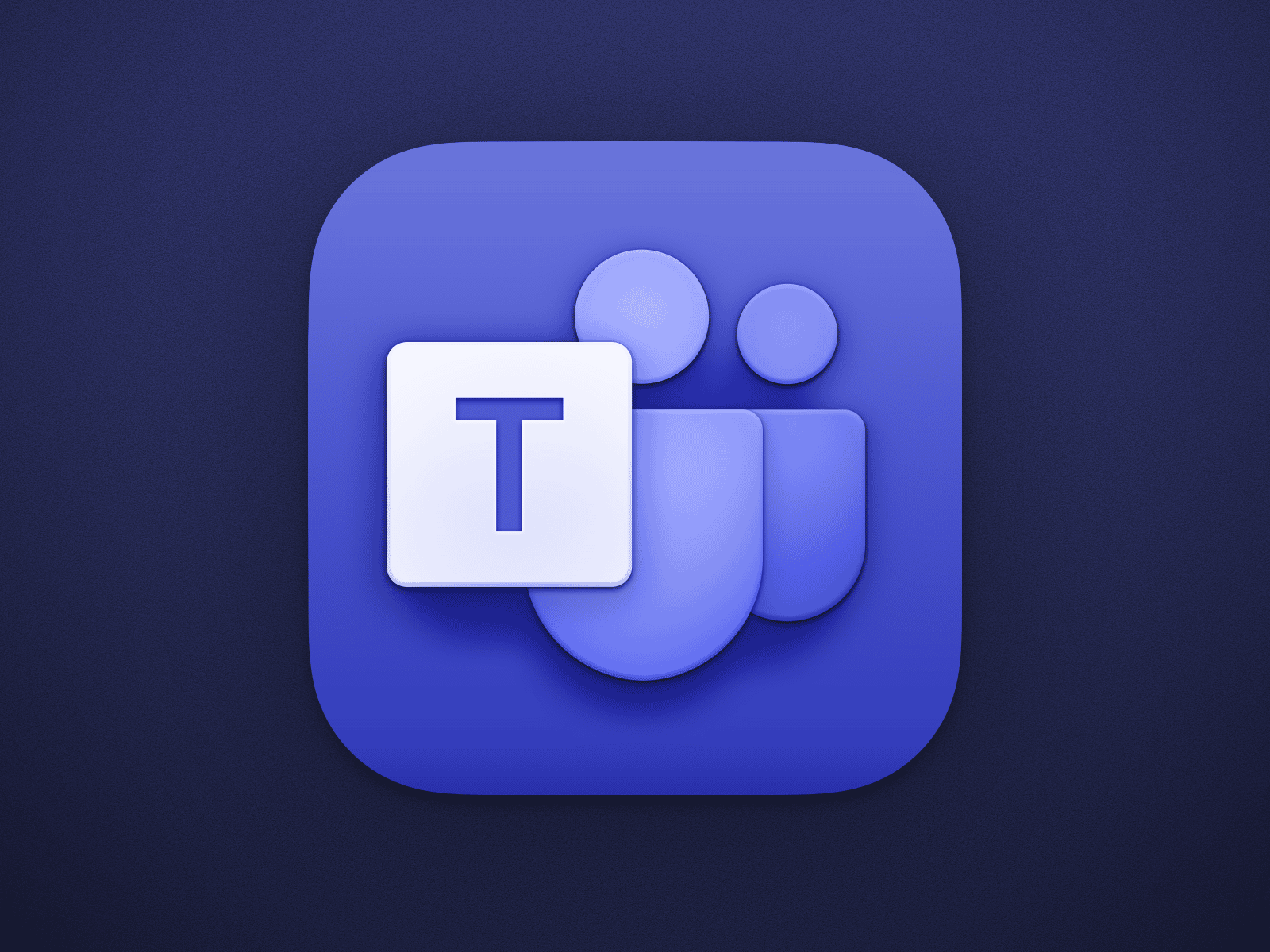
Teams会议时间限制是多少?
在Microsoft Teams中,会议的时间限制取决于所使用的账户和订阅类型。免费版Teams的会议时间限制为60分钟。对于付费订阅用户,会议时长可延长至24小时,适用于企业或教育版用户。
免费版Teams会议时间限制是多久?
免费版Microsoft Teams的会议时间限制为60分钟。如果需要更长时间的会议,可以考虑升级到付费版,付费版支持更长的会议时长,最长可达24小时。
Teams付费版会议时间是否有限制?
Teams付费版的会议时间没有限制。对于企业版和教育版用户,Teams会议最多可以持续24小时。适用于更大规模的会议和长时间的协作讨论。